Параметры мультитрекового редактирования (вкладка Multitrack) и опции синхронизации (вкладка SMPTE)
Adobe Audition является мультитрековым редактором После того как произведено индивидуальное редактирование каждого из звуковых файлов, вы можете разместить их на отдельных треках и заняться монтажом аудиопрограммы Подробно о работе в мультитрековом режиме (Multitrack View) мы расскажем в гл 10 А сейчас рассмотрим опции вкладки Multitrack (рис 1.5) окна Settings, определяющие некоторые параметры этого режима
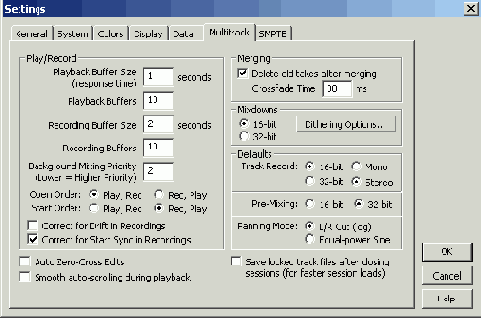
Рис. 1.5. Вкладка Multitrack диалогового окна Settings
В группе Play/Record вы можете переопределить количество и объем буферов памяти, используемых в режимах записи и воспроизведения
- Playback Buffer Size (response time) <...> seconds — размер буфера при воспроизведении (в секундах);
- Playback Buffers — количество буферов воспроизведения;
- Recording Buffer Size <...> seconds — размер буфера при записи (в секундах);
- Recording Buffers — количество буферов записи;
- Background Mixing Priority (Lower = Higher Priority) — уровень приоритета процесса микширования в мультитрековои сессии по отношению к другим процессам, причем меньшие значения этого параметра указывают на более высокий уровень приоритета по сравнению с другими событиями системы (можно вводить дробные числа, например 0,8)
Для мультитрекового редактирования подходят звуковые карты, поддерживающие дуплексный режим (одновременное воспроизведение и запись). С технической точки зрения для воспроизведения и записи используются разные устройства. Прежде чем начать работу с этими устройствами, программное обеспечение должно выполнить определенную последовательность действий, делающую работу возможной, т. е. "открыть" эти устройства. Для некоторых звуковых карт может иметь значение порядок, в котором устройства записи и воспроизведения будут открываться в многоканальной среде. Этот порядок задают переключатели группы Open Order. Переключатели группы Start Order задают порядок запуска устройств записи и воспроизведения в мультитрековом режиме: хотя запись и воспроизведение осуществляются одновременно, какое-то из устройств должно запускаться первым, а какое-то вторым. Некоторым звуковым картам требуется специфический порядок. Может возникнуть вопрос: что, если выбрать порядок неправильно? Никаких катастрофических последствий не будет. Возможно, в целом неправильные настройки отразятся на конечном результате вашей работы, но почувствовать это дано не каждому. Во многих звуковых редакторах возможность столь тонких настроек вообще отсутствует. Adobe Audition позволяет учесть особенности оборудования, чтобы добиться максимально возможной эффективности его применения. Например, в звуковых картах SB Live! устройства записи и воспроизведения работают от разных тактовых генераторов, частоты которых в принципе не могут быть абсолютно одинаковыми. В результате получается, что запись осуществляется с одной частотой сэмплирования, а при воспроизведении частота сэмплирования хоть и немножечко (доли процента), но все же отличается. Эта же проблема актуальна для системы с несколькими звуковыми картами. Опять-таки, заметить неточность способен не каждый пользователь, но в Adobe Audition предусмотрена возможность коррекции.
При установленном флажке Correct for Drift in Recordings программа будет следить за наличием синхронизации между устройством воспроизведения и устройством, посредством которого записана волновая форма. Если частоты дискретизации этих устройств отличаются, то дрейф будет устранен за счет ресэмплирования. Когда для записи и воспроизведения используются устройства, работающие от одного и того же тактового генератора, флажок следует снять. Данная опция работает применительно только к новым трекам, на которые в ходе сессии была выполнена запись. Ресэмплирование начнется сразу после окончания записи и может длиться ощутимый промежуток времени.
Некоторые звуковые карты работают с небольшой задержкой перед началом записи, что может вызвать некоторые проблемы при работе в мультитрековом режиме: воспроизведение уже началось, а запись еще не пошла. Задержка небольшая — порядка нескольких миллисекунд, но может ощущаться как рассогласование между разными партиями инструментов во времени при условии, что эти партии записаны на разных звуковых картах. Опция Correct for Start Sine in Recordings позволяет компенсировать это рассогласование путем введения задержки перед началом воспроизведения. Если данная опция не помогает, можно определить экспериментальным путем и ввести вручную параметр Multitrack Latency (как это делается, мы расскажем в разд. 1.2.2).
Группа Merging содержит опции слияния волновых форм, находящихся на треках, в единый микс.
- Установленный флажок Delete old takes after merging предписывает уда лять старый материал после объединения. Данная операция освобождает пространство жесткого диска.
- В поле Crossfade Time <...> ms задается время перекрестного затухания, т. е. время, в течение которого производится кроесфейд, когда осуществляется запись нового фрагмента в существующий материал. Состыковка двух фрагментов осуществляется не путем резкого выключения одного и включения другого (в этом случае очень трудно избежать щелчка), а по- другому. В конце предыдущего сигнала его уровень плавно, но быстро уменьшается от номинального к нулевому, а в начале последующего сш - нала уровень, наоборот, увеличивается от нулевого до номинального. Стык получается незаметным на слух. В этом и состоит суть кроесфейда.
В фуппе Mixdowns вы можете выбрать разрядность, с которой осуществляется микширование (объединение нескольких треков в один): 16-разрядное (16-bit) или 32-разрядное (32-bit). Целесообразно для всех промежуточных операций выбирать разрядность, наибольшую из возможных, а к 16-и битам переходить только перед записью окончательно подготовленной фонограммы на носитель.
Нажатие кнопки Dithering Options открывает диалоговое окно Mixdowns Dithering Options, предназначенное для выбора параметров дитеринга, сопровождающего понижение разрядности представления звуковых данных. Данное окно полностью идентично окну Convert Sample Type, назначение элементов которого описано в разд. 4.15 книги [10].
В группе Defaults следует выбрать ряд параметров, которые будут установлены по умолчанию:
- Track Record — формат записи аудиофайла;
- Pre-Mixing — разрядность предварительного микширования;
- Panning Mode — один из двух способов панорамирования: L/R Cut (log) (логарифмическое панорамирование) или Equal-power Sine (панорамирование с сохранением постоянной синусоидальной мощности).
Осталось рассмотреть только три флажка вкладки Multitrack.
Если флажок Auto Zero-Cross Edits установлен, то перед выполнением операций редактирования (вырезка, удаление, вставка) границы выделенного участка будут автоматически перемещены к ближайшим точкам, в которых волновая форма пересекает нулевой уровень. Это позволит избежать щелчков в местах состыковки отредактированных фрагментов.
Если флажок Smooth auto-scrolling during playback снят, то в мультитрековом редакторе используется "страничная" организация прокрутки изображения, экономящая ресурсы компьютера. Если флажок установлен, то будет применен метод "плавной" прокрутки, такой же, как в редакторе волновых форм.
В Adobe Audition имеется возможность подключения эффектов реального времени к трекам. После того как нужные эффекты подключены, трек можно заблокировать (lock). При этом фактически произойдет перерасчет волновых форм трека с учетом примененных к нему эффектов: где-то в папке для временных файлов появятся новые файлы и при воспроизведении трека будут считываться именно они, а не те волновые формы, которые отображаются графически. Естественно, на перерасчет уйдет какое-то время. Но зато после этого высвободятся ресурсы процессора, поскольку отпадает необходимость расчета эффектов в реальном времени. Когда вам понадобится внести изменения в настройки эффектов, просто разблокируйте трек. Если флажок Save locked track files after closing sessions (for faster session loads) установлен, то временные файлы, содержащие волновые формы заблокированных треков, будут сохранены после закрытия сессии (обычно все временные файлы после закрытия сессии удаляются). Когда вы вновь вернетесь к сессии, необходимости в расчете этих файлов не будет, и загрузка выполнится быстрее.
Осталось познакомиться с последней вкладкой окна диалога Settings.
Вкладка SMPTE окна Settings содержит опции, определяющие параметры синхронизации по интерфейсу SMPTE. Для большинства компьютерных музыкантов эта вкладка не представляет интереса. Ведь в домашних студиях очень редко возникает необходимость сведения аудиоматериала, записанного на нескольких различных устройствах. Но следует знать, что Adobe Audition в принципе предусматривает работу с интерфейсом SMPTE, а вкладка SMPTE позволяет оптимизировать параметры этой работы. Подробнее о назначении опций вкладки SMPTE вы можете прочитать в книге [10].
